Reset Epson TX100-Xóa Sạch Lỗi 2 Đèn Đỏ

⏰Reset Epson TX100 bằng Adjprog⏪Adjprog reset Epson TX100⏫Reset mực thải Epson TX100⏬Reset bộ đếm mực thải Epson TX100⏭Cách reset mực thải Epson TX100⏮Hướng dẫn reset mực thải Epson TX100⏯Reset mực thải Epson TX100 như thế nào⏰Máy in Epson TX100 báo 2 đèn đỏ nhấp nháy⏱Máy in Epson TX100 báo 2 đèn đỏ nháy⏪Tải phần mềm reset Epson TX100⏫Dowload reset Epson TX100⏬Reset Epson TX100⏭Reset ink pad Epson TX100⏮Reset Epson TX100 tràn nhớ⏯Reset Epson TX100

![]()

![]() Gọi Ngay Dịch Vụ Reset TX100 ☎ 0915 589 236 – 0965 806 235( Zalo 24/7 )
Gọi Ngay Dịch Vụ Reset TX100 ☎ 0915 589 236 – 0965 806 235( Zalo 24/7 )
⏪Các phần mềm sửa máy in Epson TX100

– Phần mềm Epson TX100 Adjustment Program:

– File .Bin Chipless Epson TX100 (Dump EEPROM file):

– File .Bin Downgrade Firmware Epson TX100 (Dump EEPROM file):

– Phần mềm Ultraviewer :

– Phần mềm Teamviewer :

– Dịch Vụ sửa máy in Epson TX100 lỗi Service Required, Epson TX100 lỗi Maintenance Error, Cung cấp phần mềm Epson TX100 Adjustment Program, Epson TX100 Dịch Vụ Bắt Buộc, Reset Epson TX100 bằng key Wicreset hoặc Epson TX100 Adjustment Program.

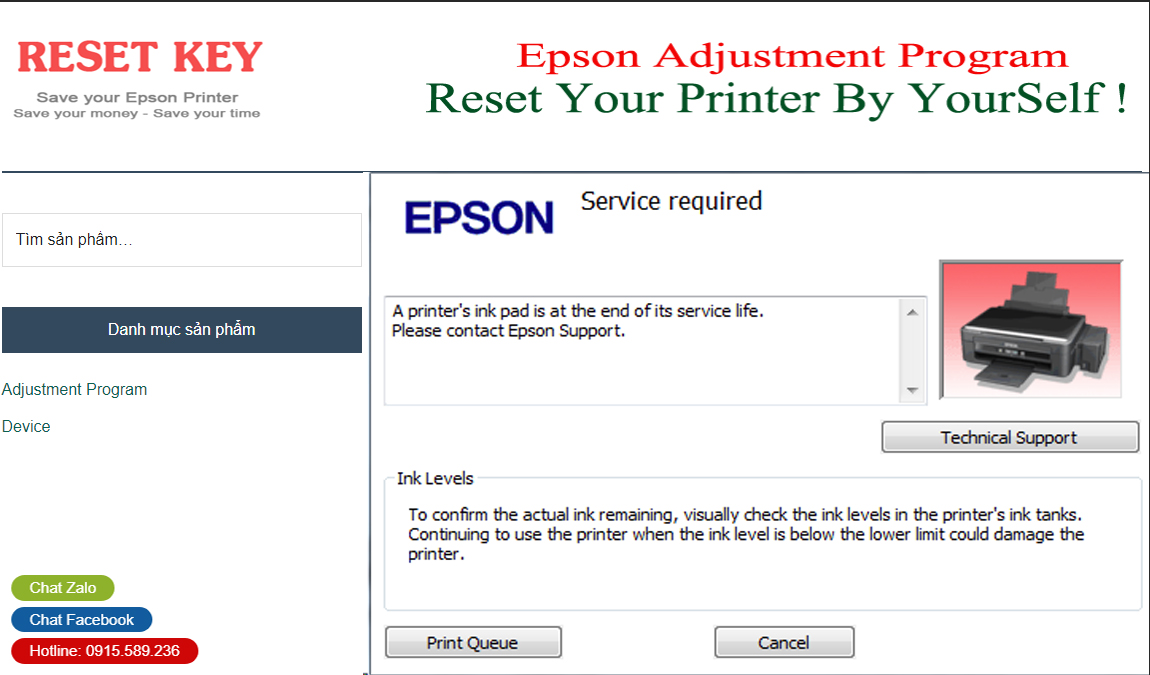

⏫Hướng Dẫn Reset Epson TX100

– Với phần mềm Epson TX100 Adjustment Program thì chúng ta có thể reset tràn bộ đếm cho máy in, sửa lỗi Epson TX100 nhấp nháy đèn đỏ và không in được hay máy in Epson TX100 không ra màu, nhòe màu, bản in bị gai, xước, sọc ngang, sọc dọc, lệch màu…
– Tải phần mềm Reset Epson TX100:

– Mở Epson TX100 adjprog.exe, phần mềm sẽ hiển thị Hardware ID.
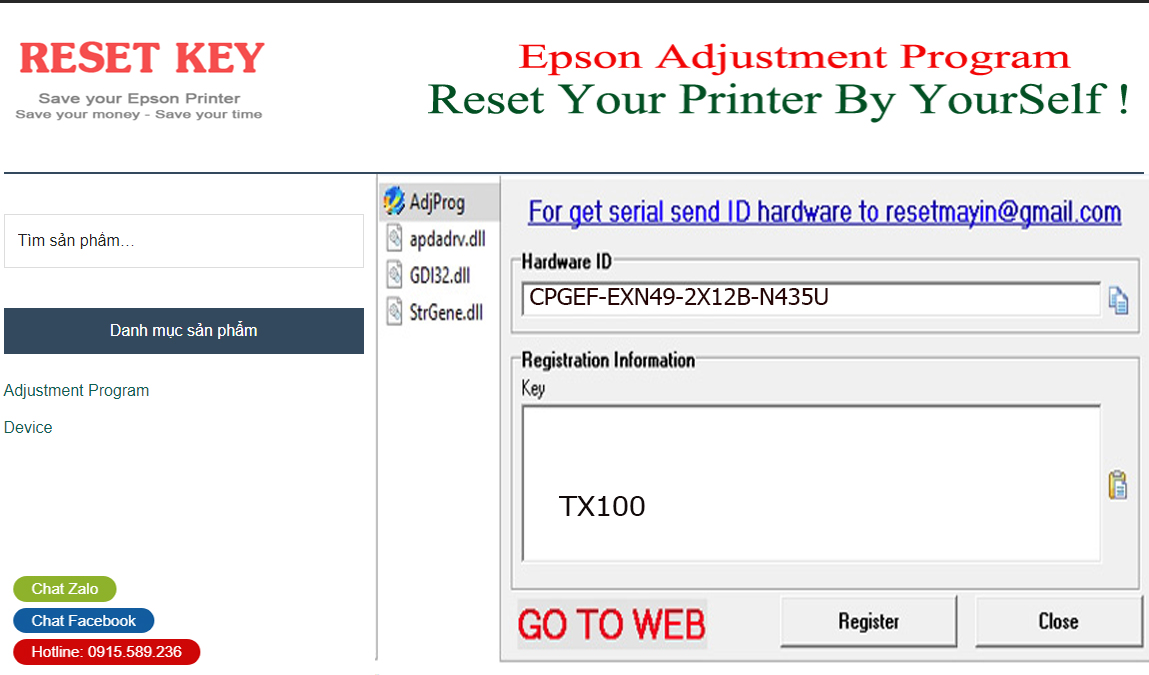
– Điền key vào box Registration Infomation, nhấn Register để kích hoạt phần mềm.
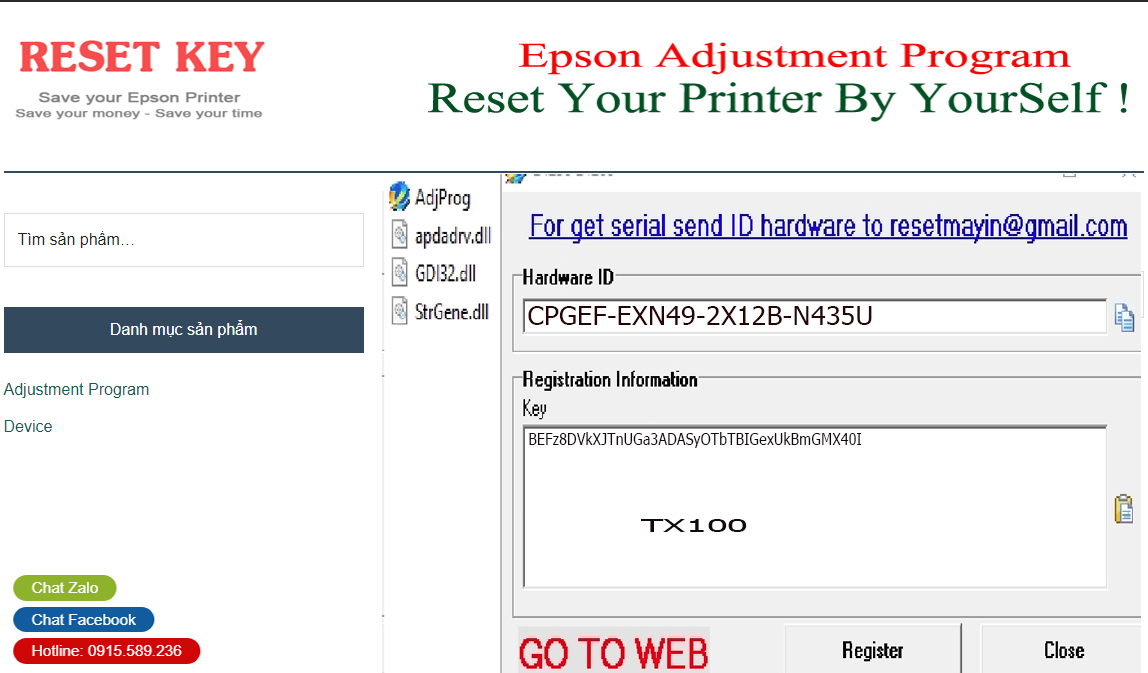
– Khi phần mềm Epson TX100 Adjustment Program đã được kích hoạt thì chúng ta chọn Select:
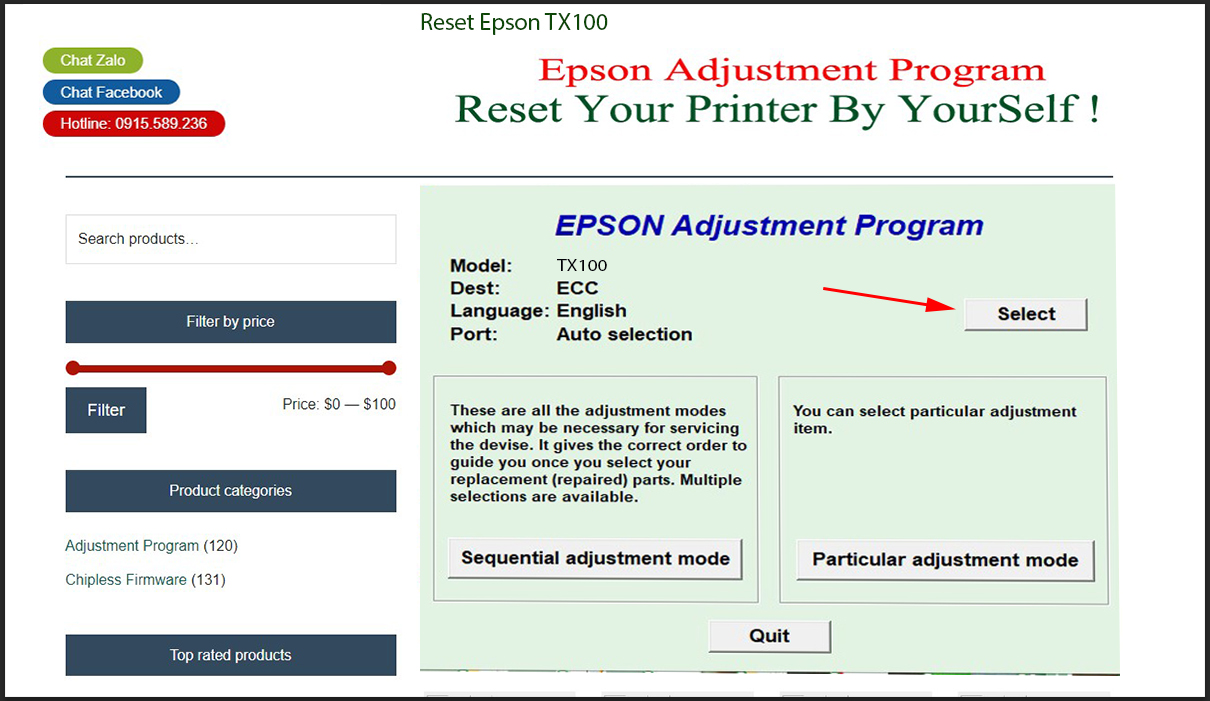
– Tiếp đó là chọn model máy in Epson TX100 và cổng usb đang kết nối đến, rồi nhấn OK:
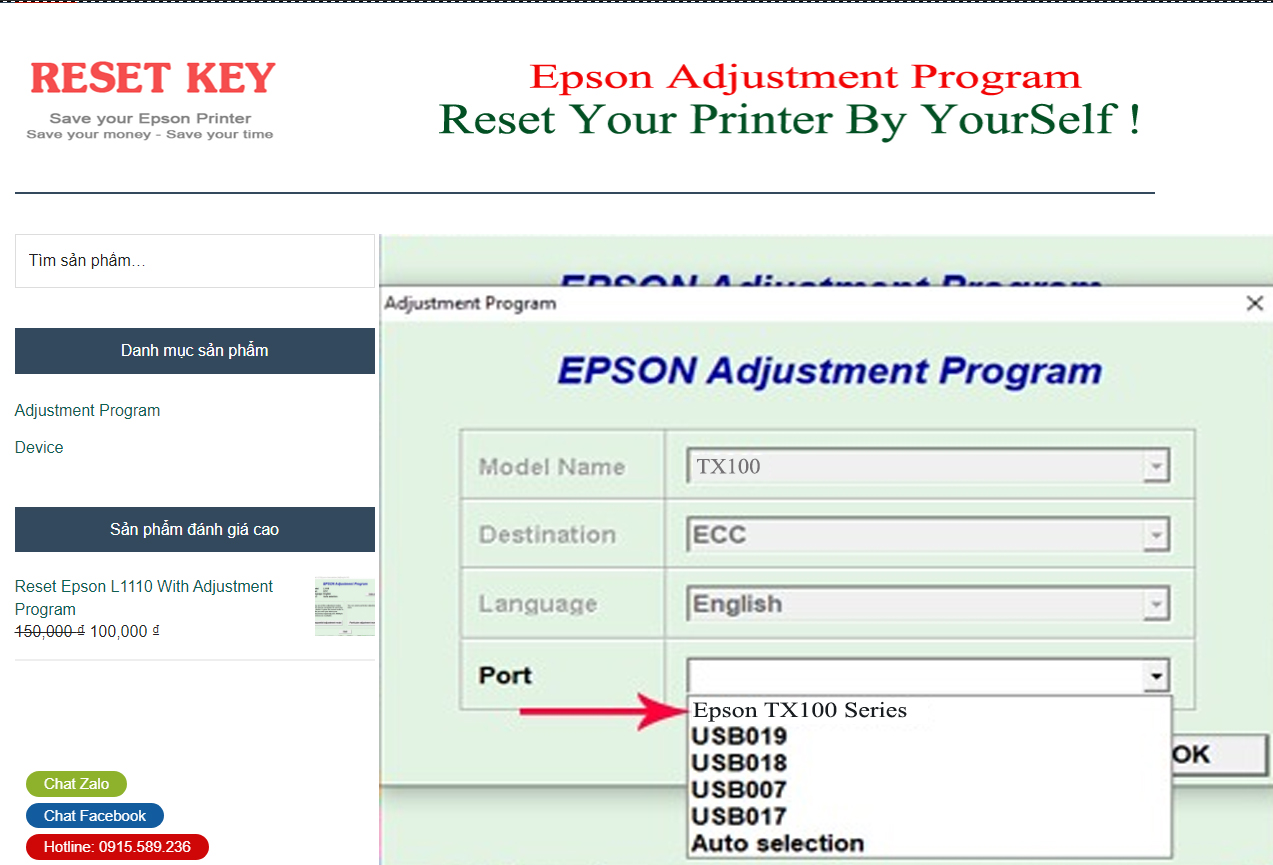
– Lựa chọn Particular Adjustment Mode:
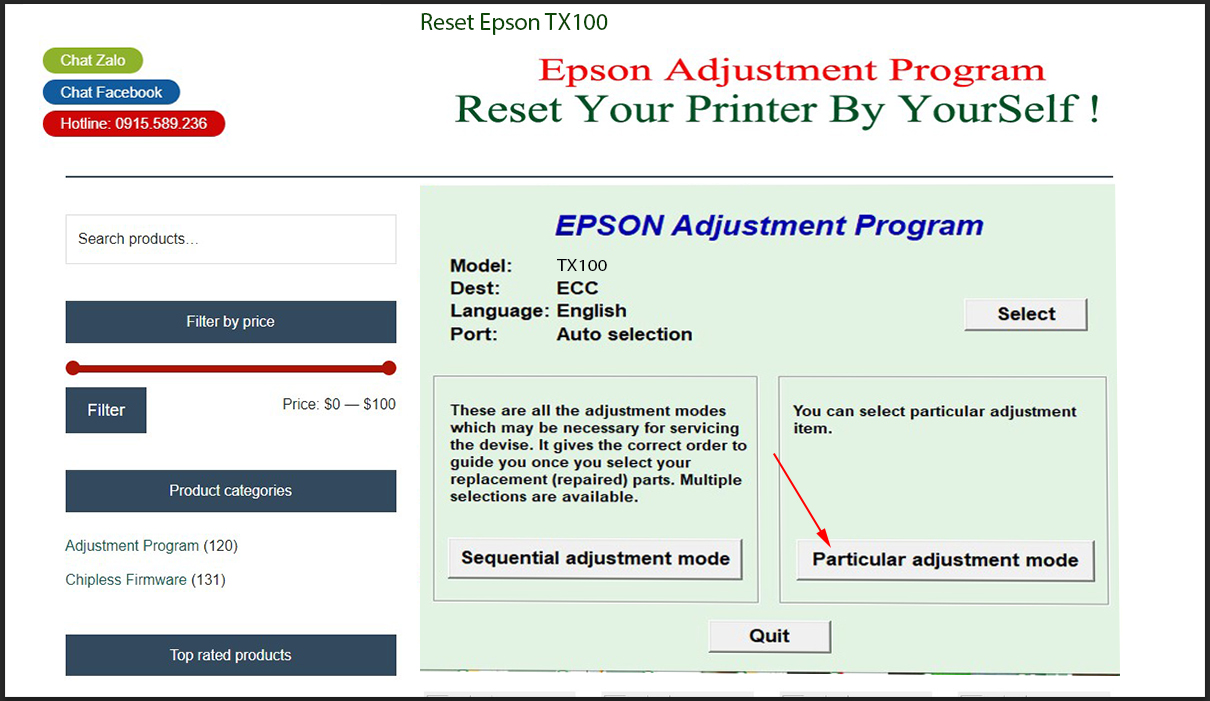
– Lựa chọn Waste Ink Pad Counter:
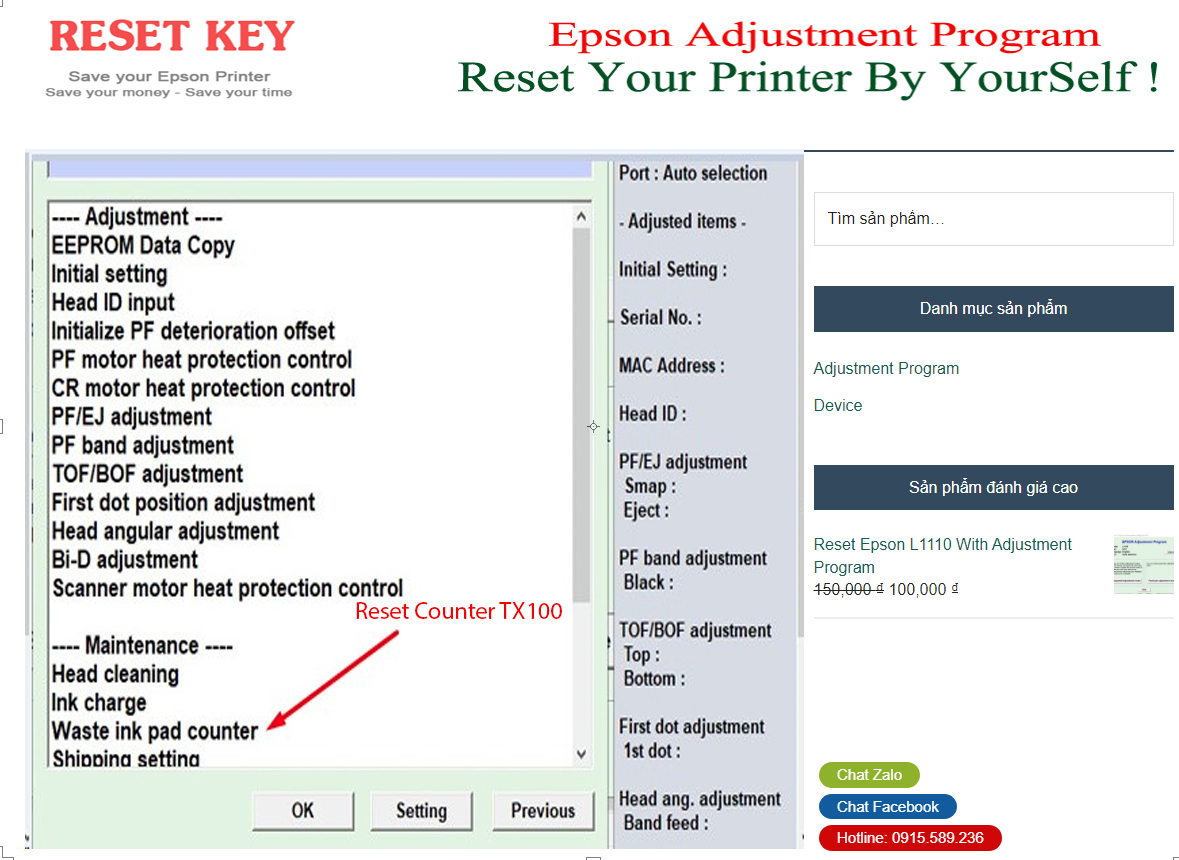
– Tích vào check box Main Pad Counter và Platen Pad Counter, sau đó nhấn Check để kiểm tra bộ đếm:
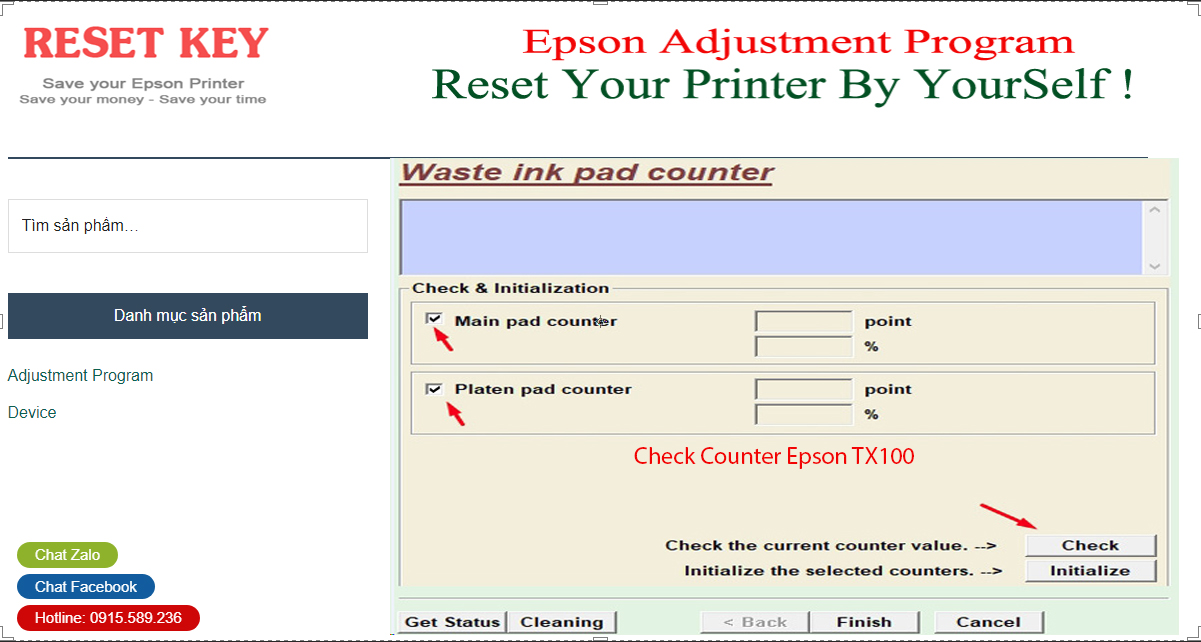
– Tích vào check box Main Pad Counter và Platen Pad Counter, sau đó nhấn Initialize để reset bộ đếm:
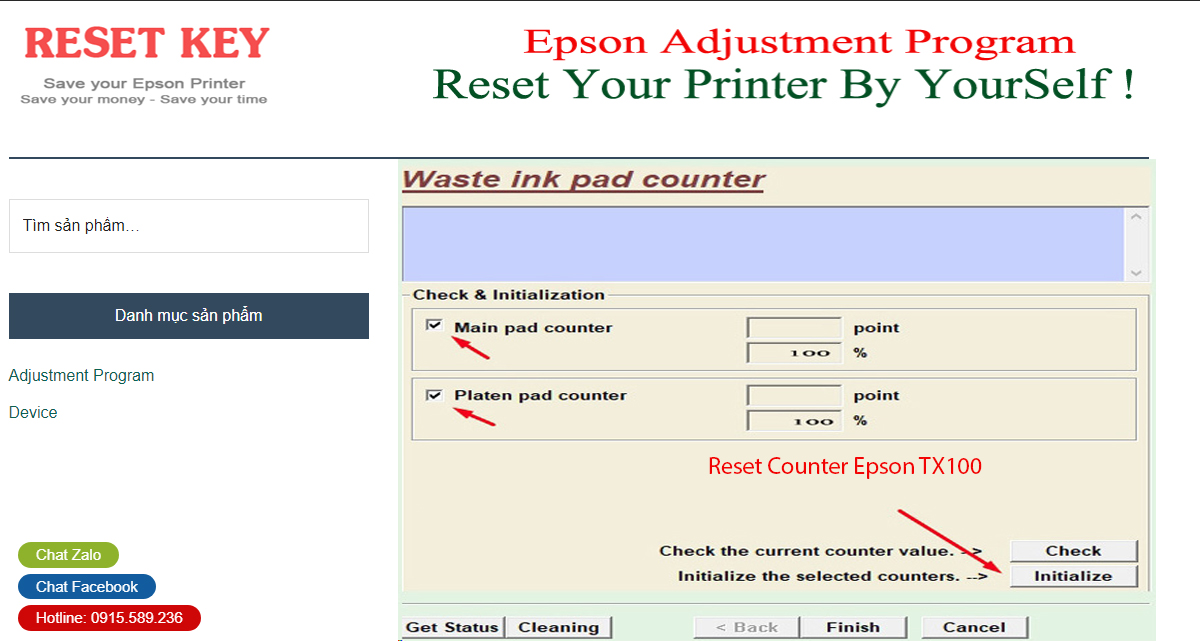
– Như vậy chỉ với 6 bước đơn giản là chúng ta có thể tự reset bộ đếm cho máy in Epson TX100 bằng phần mềm Adjustment Program.
– Xem thêm: Reset Epson TX100
⏬Các Câu Hỏi Khi Reset Epson TX100
⏪ Tôi có phải mua key Reset Epson TX100 không?
✔️ Có nhé bạn, phần mềm Reset Epson TX100 cần phải có key mới kích hoạt được.
⏫ Sau khi mua key reset Epson TX100 thì tôi nhận key bằng cách nào?
✔️ Phần mềm Epson TX100 adjprog.exe và keygen được gửi qua email/zalo nhé bạn.
⏬ Tôi gặp lỗi 10092 , communication error khi reset Epson TX100 thì phải sửa như thế nào?
✔️ Lỗi này là lỗi kết nối bị chặn hoặc bạn sử dụng Epson TX100 adjprog.exe phiên bản cũ. Với trường họp này thì bạn nên: update lên phiên bản Epson TX100 Adjustment Program mới nhất, xóa toàn bộ lệnh in con dư trên máy tính, tắt Epson Monitor, khởi động lại máy tính/máy in và sau đó thử lại. Nếu không được vui lòng liên hệ bộ phận hỗ trợ phần mềm reset Epson TX100.
⏭ Tôi chưa thành thạo trong việc sử dụng phần mềm Epson TX100 , bạn có cách nào hỗ trợ không?
✔️ Có, chúng tôi sẽ hỗ trợ bạn qua Ultraviewer/Zalo…Chúng tôi hỗ trợ cài đặt, kích hoạt và hướng dẫn sử dụng phần mềm reset Epson TX100. Ngoài ra chúng tôi còn hỗ trợ cài đặt Driver Epson TX100, chia sẻ máy in Epson TX100 qua mạng, hỗ trợ sửa một số lỗi máy in cho bạn.
⏮ Phần mềm reset Epson TX100 tôi sử dụng được bao lâu?
✔️ Tùy từng phiên bản bạn mua (bản dùng 1 lần và dùng vĩnh viễn) mà bạn có thể sử dụng được 1 lần hay vĩnh viễn.
⏯ Giá mua phần mềm Epson TX100 có đắt không?
✔️ Không đắt nhé bạn, giá chỉ khoảng 150.000 vnđ – 650.000 vnđ tùy vào model máy in của bạn. Bạn vui lòng liên hệ theo các thông tin ở post này hoặc mục lên hệ trên website để tham khảo giá chính xác nhé.
⏰ Lỗi Epson TX100 Paper Jammed Inside Printer có thể dùng phần mềm Epson TX100 Adjprog này để sửa được không?
✔️ Không nhé bạn, tuy nhiên nếu bạn cần sửa lỗi này thì cứ liên hệ bộ phận hỗ trợ trên website để được hướng dẫn miễn phí cách sửa này nhé.
⏭Liên hệ lấy key Epson TX100
Mobile/ Whatsapp/ Zalo: (+0084)915 589 236
Telegram: https://t.me/nguyendangmien
Skype: nguyendangmien
Facebook: https://www.facebook.com/nguyendangmien